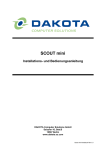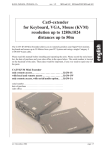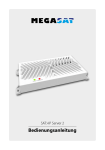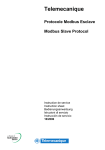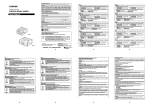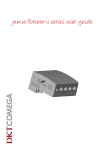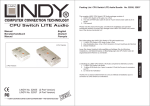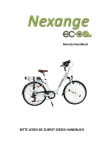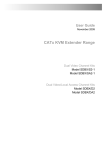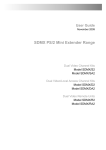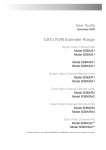Download Cat5-Extender für Monitor, Tastatur und Maus (PS2) Auflösung
Transcript
K434-1S/K434-1W/K434-1A Vers. 1.2 SDLink/LC, SDLink/DM SDLink/AU Cat5-Extender für Monitor, Tastatur und Maus (PS2) Auflösung 1280x1024 Entfernungen bis 50m Der Cat5 KVM Mini Extender erlaubt Ihnen, Ihren VGA-Monitor, Ihre Tastatur und Ihre Maus bis zu 50m entfernt von Ihrem PC aufzubauen und die Verbindung mit handelsüblichen, Cat54-Paar Kabeln herzustellen. Bitte lesen Sie diese Dokumentation, bevor Sie Ihr Gerät in Betrieb nehmen. Tragen Sie die Seriennummer, die sich an der Rückseite befindet, und die Kaufdaten in diese Dokumentation ein. Diese Daten sind wichtig, falls es zu einer Reparatur kommen sollte. CAT5 KVM Mini Extender ohne Weichenfunktion . . . . . . . . . . . . . . . . . . . . . K434-1S mit Weichenfunktion . . . . . . . . . . . . . . . . . . . . . . K434-1W ohne Weiche mit seriell/audio Option . . . . . . . . . K434-1A Seriennummer . . . . . . . . . . . . . . . . . . . . . . . . . . . . . . . . . . . . Kaufdatum. . . . . . . . . . . . . . . . . . . . . . . . . . . . . . . . . . . . . . . Händler . . . . . . . . . . . . . . . . . . . . . . . . . . . . . . . . . . . . . . . . . Ausgabe: Dezember, 2006 Seite: 1 SDLink/LC, SDLink/DM SDLink/AU Vers. 1.2 K434-1S/K434-1W/K434-1A Eigenschaften Dieses Produkt besitzt einige einzigartigen Eigenschaften, um Ihren PC von entfernter Stelle aus zu bedienen: • Bedienen Sie Ihren PC aus 50m Entfernung - nur über ein einzelnes Cat5-Kabel (Installationskabel! - Patchkabel sind als Streckenkabel nicht geeignet!) • Einstellbare Kabelentzerrung um den Qualitätsverlust durch die Kabellänge auszugleichen. • Gepufferte Signale um ununterbrochene Arbeit mit dem PC zu gewährleisten • Tastatur- und Mausemulation für Plug&Play-Funktionalität. Der PC bootet unter allen denkbaren Umständen. Genauso wird die Plug&Play-Initialisierung von Tastatur und Maus gewährleistet. Betrieb Der Mini Extender ist einfach zu bedienen und arbeitet mit allen Betriebssystemen - keine Software notwendig! Verbinden Sie die units wie beschrieben, und die Geräte sind betriebsbereit. Die Plug&Play-Initialisierung von Tastatur und Maus erlaubt ihnen, den PC korrekt zu booten, sogar wenn die remote unit ausgeschaltet ist, oder keine Maus und keine Tastatur angeschlossen sind. Schematischer Aufbau Bild : 1 - Schematischer Aufbau Seite: 2 Ausgabe: Dezember, 2006 K434-1S/K434-1W/K434-1A Vers. 1.2 SDLink/LC, SDLink/DM SDLink/AU Technische Daten Stromversorgung local unit remote unit : : durch den angeschlossenen PC durch mitgeliefertes Netzteil 230VAC/9VDC-1000mA Schnittstellen Video : Tastatur Maus : : seriell (nur SDLink/AM) Audio (nur SDLink/AM) : : SVGA, VGA, XGA, RGB (bis 1280x1024 - ohne Plug&Play-Unterstützung IBM-PS2 (IBM-AT über Adapter) Standard PS2 2-Tasten-Maus, Microsoft Intellimouse Logitech 3-Tasten-Maus volltransparent mit Handshake bis 19200 Baud bidirektional fast CD Qualität, 38,4kHz, 16Bit Verbindungskabel (nicht : im Lieferumfang enthalten) maximale Kabellänge : Abmessungen Gewicht Länge/Breite/Höhe : : Temperaturbereich : simplex S-UTP Cat5 4x2xAWG24, z.B. 402-0J Anschluß nach EIA/TIA 568 bis 50 Meter ca. : 1,5 kg (Kit, 0,25kg pro Einheit) ca.: 110 x80x25mm für SDLink/LC (2 Geräte) ca.: 110 x80x44mm für SDLink/DM + /AM (2 Geräte) Betrieb ca. 10°C ... 45°C Kompatibilität Um in unterschiedlichen Umgebungen, mit der Hardware der unterschiedlichsten Hersteller zusammenzuarbeiten, hat dieses Produkt eine Anzahl verschiedener Funktionen und wurde mit einer großen Anzahl unterschiedlicher Geräte getestet. Trotzdem ist es unmöglich, eine korrekte Funktion mit jeder Tastatur/Maus, mit jedem Monitor und jedem Motherboard auf dem Markt zu garantieren Der Mini Cat5 Extender ist mit folgenden Geräten kompatibel: • • • • PC: Tastatur: PS2-Maus Monitor PC/AT, PS2 und 100% kompatiblen Clones PC/AT enhanced keyboard. Standard PS2-Maus, MS Intellimouse, Logitech 3-T-Maus SVGA, VGA, XGA, RGB (Sync on Green) Bitte beachten Sie: Falls Ihr PC keinen PS2-Mausport besitzt, Kann der Mini Cat5 Extender über einen Protokollkonverter an die serielle Schnittstelle angeschlossen werden. Ausgabe: Dezember, 2006 Seite: 3 SDLink/LC, SDLink/DM SDLink/AU Vers. 1.2 K434-1S/K434-1W/K434-1A Steckerbelegung und Verbindungskabel Belegungen für local unit und remote unit Bitte verwenden Sie für den Anschluß an den PC ausschließlich das mitgelieferte Kombi-Systemkabel. 12345- Rotsignal Grünsignal Blausignal GND GND 678910- Rotsignal GND Grünsignal GND Blausignal GND n.c. GND 123- Maus-Daten n.c. GND 456- n.c. Maus-Clock n.c. 123- Tastatur-Daten n.c. GND 456- n.c. Tastatur-Clock n.c. 1112131415 n.c. n.c. HSYNC VSYNC n.c. VGA OUT HD15 Buchse MAUS OUT 6p miniDIN Buchse TAST OUT 6p miniDIN Buchse Seite: 4 Ausgabe: Dezember, 2006 K434-1S/K434-1W/K434-1A Vers. 1.2 SDLink/LC, SDLink/DM SDLink/AU Verbindungskabel Cat5 Die local und remote unit werden mit strukturierter Verkabelung nach dem Industriestandard (Cat5 UTP/STP mit 4 Paaren) verkabelt (nicht im Lieferumfang enthalten). Steckverbinder Typ RJ45 (HIROSE oder ähnl.). Verwenden Sie ausschließlich Installationskabel mit starrem Innenleiter! Die Verwendung von Patchkabel (mit Litzenaufbau) führt zu schlechter Bildqualität. Schließen Sie das Kabel ausschließlich nach nebenstehendem Anschlußschema an! Fehler bei der Belegung der entsprechenden Paare führt zu dramatisch schlechterer Bildqualität bis hin zum Funktionsausfall. Das Gerät ist für Kabellängen von bis zu 50m ausgelegt. Bei dieser Kabellänge wird selbst eine Bildschirmauflösung von 1280x1024 zufriedenstellend übertragen. Es wird eine Punkt-zu-Punkt-Verbindung angestrebt. Der Betrieb über mehrere Patchfelder ist denkbar und zulässig. Trotzdem ist die Gefahr von Bildverschlechterungen umso größer, je mehr Patchstellen im Kabel vorhanden sind. Verwendung anderer Kabel: Trotz der Auslegung für Cat5-Kabel, wurde der Mini Cat5 Extender mit Cat3-Kabel und mit Paaren eines 25paarigen Verbindungscabel getestet Getting Started Der Mini Cat5 Extender besteht aus einer local unit und einer remote unit. Die Geräte werden mit einem einzelnen Cat5-Kabel verbuden, das sämtliche Signale überträgt. Die local unit wird mit den Anschlüssen des PC’s für Monitor, Tastatur und Maus verbunden. Monitor, Tastatur und Maus werden direkt in der remote unit eingesteckt. Die local unit wird durch den angeschlossenen PC, die remote unit durch das mitgelieferte Netzgerät versorgt. Wir empfehlen, das komplette System unter Laborbedingungen aufzubauen und zu testen, bevor es fest installiert wird. Falls ein längeres Verbindungskabel nicht verfügbar ist, verwenden Sie bitte ein Patchkabel um die Grundfunktionen zu testen. Schritt 1: setzen des DIP-Switch für die Kabellänge Die remote unit enthält Schaltkreise, die die Kabeldämpfung und den damit einhergehenden Bildqualitätsverlust kompensieren, die bei größeren Kabellängen auftreten. Beachten Sie bitte, daß aus technischen Gründen die Kabelanpassung niemals exakt sein kann - das Bild an der remote unit kann niemals so scharf sein, wie das Original. Für die Einstellung der Kabelanpassung befindet sich ein DIP-Switch auf der Unterseite der remote unit. Der DIP-Switch sollte wie folgt eingestellt werden: DIP Switch 2: siehe unter ‘Scroll Lock Reset’ Ausgabe: Dezember, 2006 Seite: 5 SDLink/LC, SDLink/DM SDLink/AU Vers. 1.2 K434-1S/K434-1W/K434-1A DIP-Switch 1: Kabellänge in m DIP-Switch 1 0-25 OFF (Auslieferung) 25-50 ON Tip: Wenn Sie eine Kabellänge von fast 25m haben (z.B. 23m) und eine hohe Bildschirmauflösung verwenden, kann es besser sein, die DIP-Switch Stellung des höheren Bereiches zu verwenden. Falls Sie einen Tesaufbau mit einer andern als der endgültigen Kabellänge vornehmen, setzen Sie bitte den DIP-Switch nach der Länge des Testkabel, und nach Abschluß des Testes nach dem endgültigen Kabel. Schritt 2: Anschließen der Geräte • Schalten Sie Ihren PC aus. Verbinden Sie die remote unit mit dem Netzteil. Verwenden Sie ausschließlich das mitgelieferte Netzteil! • Verbinden Sie die local unit mit dem PC und die beiden Geräte mit dem Cat5-Kabel. • Schalten Sie den PC ein und kontrollieren Sie die Tastaturfunktion. Booten Sie ein Betriebssystem (z.B. WINDOWS) und starten Sie eine Applikation die Sie mit den Geräten bedienen wollen. Testen Sie die Mausfunktion • Prüfen Sie die Link-Integritätsanzeige (LED an der local unit- blinkend!) Betrieb Die remote unit kann (wenn endgültig installiert) ständig eingeschaltet bleiben. Tastatur- und Mausemulation Der Mini Cat5 Extender verwendet einen Microprocessor für die Tastatur- und Mausemulation. Das bedeutet, daß weder an der remote unit noch an der local unit (nur bei Gerät mit Weiche) Tastatur und Maus angeschlossen sein müssen, damit der PC bootet. Der PC bootet schon, wenn nur die local unit angeschlossen ist! Diese Funktion garantiert, daß Ihr PC arbeitet, unabhängig davon, ob die remote unit angeschlossen oder eingeschaltet ist. Die Tastatur und Maus kann jederzeit abgezogen und eingesteckt werden. Diese Funktion erlaubt zusätzlich mehrere local oder remote units zu betreiben, indem einfach die Cat5-Kabel umgesteckt werden. Scroll Lock Reset Der Mini Cat5 Extender verwendet die Taste <SCROLL OCK> (bei deutschem Tastaturlayout <Rollen>) um einen Geräte-Reset durchzuführen! Immer wenn Sie einen Tastatur oder Maus Seite: 6 Ausgabe: Dezember, 2006 K434-1S/K434-1W/K434-1A Vers. 1.2 SDLink/LC, SDLink/DM SDLink/AU neu einstecken, drücken Sie die <Rollen> Taste um sie neu zu initialisieren. Sie sollten ebenfalls <Rollen> drücken, falls sich irgendwann Ihre Maus oder Tastatur ‘aufhängen’ sollten. Falls Sie den Scroll Lock Reset an der lokalen Konsole eines Gerätes mit Weichenfunktion (K434-1W) durchführen wollen, beachten Sie bitte, daß Sie die <Rollen> Taste 2mal drücken müssen! Sollten Sie den Mini Cat5 Extender mit einer Applikation oder einem ServSwitch verwenden, der diese Taste benötigt, kann die Geräte-Reset-Funktion abgeschaltet werden und der Normalzustand eingestellt werden: Für die normale <Rollen>-Funktion stellen Sie bitte den DIP-Switch 2 an der remote unit auf ‘ON’ (Auslieferungszustand ‘OFF’) Link-Integritäts LED Eine LED an der local unit zeigt an, daß das Gerät eingeschaltet ist und die Datenverbindung ordnungsgemäß arbeitet. Wenn der PC eingeschaltet wird, brennt die LED um anzuzeigen, daß sie eingeschaltet ist. Nachdem das Übertragungssystem seine Bootsequenz abgearbeitet hat, beginnt die LED zu blinken, um die vorhanden Verbindung zur remote unit zu signalisieren. Falls die remote unit ausgeschaltet ist (oder nicht angeschlossen ist) bleibt die LED eingeschaltet (nicht blinkend). Wiederherstellung nach ‘Out of Sync PS2-Mouse’ (Null Mouse Command) Diese Funktion erlaubt die Wiederherstellung, falls die Maus desynchronisiert wird (Mauszeiger hüpft wild über den Bildschirm, Fenster werden geöffnet...) ohne daß der PC neu gebootet werden muß. Das kann bei zwei Situationen passieren: • Die PS2-Maus selbst ist desynchronisiert im Zusammenhang mit dem Mini Cat5 Extender • Der PC-Mausport ist desynchronisiert im Zusammenhang mit dem Mini Cat5 Extender Mit der folgenden Vorgehensweise können Sie die Maus ‘wiederbeleben’: • Drücken Sie <Rollen> kurz (zweimal an der local unit) um Tastatur und Maus zurückzusetzen • Prüfen Sie, um die Maus jetzt richtig arbeitet Falls die Maus sich immernoch fehlerhaft verhält, verwenden Sie das folgende ‘Null Mouse Command’ um die Maus neu zu synchronisieren: • Drücken Sie die linke und rechte Maustaste gleichzeitig und halten Sie sie gedrückt • Drücken Sie <Rollen> kurz (und lassen dann die Maustasten los) • Prüfen Sie, ob die Maus jetzt ordnungsgemäß arbeitet, ansonsten wieder holen Sie bitte die letzten zwei Schritte bis zu dreimal Ausgabe: Dezember, 2006 Seite: 7 SDLink/LC, SDLink/DM SDLink/AU Vers. 1.2 K434-1S/K434-1W/K434-1A Das Null Mouse Command sendet ein einzelnes ‘null byte’ an den PS/2 mouse port. Durch bis zu dreimaliges Widerholen dieses Befehls wird das Mausprotokoll auf die Sequenz resynchronisiert, die der PC erwartet. Normalerweise sollte die Maus niemals die Synchronisierung verlieren. Trotzdem bietet dieser Mechanismus eine Möglichkeit zur Wiederherstellung des richtigen Zusatndes, ohne den Maustreiber neu zu laden oder den PC zu booten, falls dieser Zusatnd doch einmal auftreten sollte. Bitte beachten Sie: Wenn Sie das ‘Null Mouse Command’ ausführen, während Ihre Maus ordnungsgemäß arbeitet, wir die Maus desynchronisiert, außer Ihr Maustreiber ist selbstkorrigierend. Falls Sie es trotzdem gemacht haben, wiederholen Sie das ‘Null Mouse Command’ so lange, bis die Maus wieder richtig arbeitet. Weichenfunktion (nur bei K434-1W) Üblicherweise wird das Bild auf beiden angeschlossenen Monitoren dargestellt. Durch Betätigen jeder Taste an der Tastatur oder dem Bewegen der Maus wird die Eingabestelle umgeschaltet. Solange an dieser Konsole eingegeben wird, oder Mausbewegungen stattfinden, bleibt der Zugriff von der anderen Konsole aus gesperrt. Erst wenn mindestens 2 Sekunden lang nichts mehr eingegeben wird, ist die Umschaltung wieder freigegeben. Beachten Sie: bei normalen Mäusen (mit Rollkugel) kann es passieren, daß die Maus ungünstig zu liegen kommt, daß durch geringste erschütterungen ständig Mausbewegungen an den Rechner gemeldet werden. Dadurch ist kein Zugriff mehr von der anderen Seite aus möglich. Bewegen Sie dann bitte die Maus ein kleines Stück weiter, damit eine stabile Situation erreicht wird, oder bei extremen Erschütterungen stecken Sie bitte die Maus bei Nichtbenutzung aus und erst wieder ein, wenn Sie an diesem Arbeitsplatz arbeiten. Die lokale Konsole kann einen ‘private mode’ erzwingen, in dem kein Zugriff mehr von der remote Seite aus möglich ist, und wo der Bildschirm auf der remote Seite ausgeschaltet ist. Dies kann für Servicezwecke nützlich sein. Den ‘private mode’ erreichen Sie, indem Sie an der lokalen Konsole die <Rollen> Taste drücken. Durch erneutes Drücken der <Rollen> Taste wird der ‘private mode wieder aufgehoben. Wenn Sie den DIP-Switch 2 auf ‘ON’ gestellt haben, ist kein ‘private mode’ möglich! Nach dem Booten oder dem Neustarten der remote unit ist die lokale Konsole aktiv Anhang für Geräte mit installierter seriell/AUDIO Option Durch diese Zusatzplatinen wird eine fullduplex-serielle Verbindung sowie eine bidirektionale AUDIO Übertragung in fast CD-Qualität über das Verbindungskabel hergestellt, die zusätzlich zu den Tastatur- und Maussignalen und dem Videosignal übertragen wird. Um Ihren Extender für Monitor. Tastatur und Maus in Betrieb zu nehmen, folgen Sie bitte den Seite: 8 Ausgabe: Dezember, 2006 K434-1S/K434-1W/K434-1A Vers. 1.2 SDLink/LC, SDLink/DM SDLink/AU Anweisungen im vorstehenden General-Manual. Um die serielle Schnittstelle einzustellen, folgen Sie bitte den untenstehenden Anweisungen. Technische Daten serielle Schnittstelle: serielle Schnittstelle Flow Control AUDIO-Schnittstelle: Beschreibung: Übertragungsmethode Steckverbinder local unit Steckverbinder remote unit Microphonunterstützung : : jede Rate bis max. 19200 BAUD (formattransparent) echter Hardware Handshake (Signale werden übertragen) : : Bidirektionale Stereo-Audio Verbindung digital, fast CD-Qualität, 16bit, 38,4 kHz, Line Level 5Vpp Maximum an 47kOhm 3,5mm Stereo-Buchsen (Line-In & Line Out) 3,5mm Stereo-Buchsen (Line/MIC-In & Line Out) Ein Microphon kann an der remote unit angeschlossen werden. Ein Pull-Up- Widerstand unterstützt Bias für Kondensatormicrophon. Optionale Microphonvorverstärkung von +17dB : : : Steckerbelegung und Verbindungskabel SER IN DB9 female SER OUT DB9 male to CPU DB9 female 12345- n.c. RxD TxD DTR GND 6789- DSR RTS CTS n.c. 12345- n.c. RxD TxD DTR GND 6789- DSR RTS CTS n.c. 12345- n.c. RxD TxD DTR GND 6789- DSR RTS CTS n.c. to device DB9 male serielle Schnittstelle Es sind KEINE Setup- oder Benutzereinstellungen notwendig. Die serielle Verbindung ist immer aktiv, auch wenn die lokale Konsole angewählt ist. Die serielle Schnittstelle hat KEINE Weichenfunktion. Ausgabe: Dezember, 2006 Seite: 9 SDLink/LC, SDLink/DM SDLink/AU Vers. 1.2 K434-1S/K434-1W/K434-1A serielle Schnittstelle - Bedienung mehrerer Geräte Das serielle Interface überträgt 6 Signale (3 in jeder Richtung). Normalerweise sind 4 dieser sechs Signale Handshake-Signale (zusätzlich zu RxD und TxD). Weil aber jede Handshake Leitung Signale mit Geschwindigkeiten übertragen kann, die 19200 BAUD entsprechen, ist es möglich, das serielle Interface so zu konfigurieren, daß 3 einfache 2-Draht Übertragungen möglich sind oder eine serielle Maus und eine einfache 2-Draht Übertragung. Dafür benötigen Sie spezielle Adapter-Splitkabel. Bitte kontaktieren Sie hierzu den technischen Support. AUDIO-Schnittstelle Das AUDIO-Interface ist ein ‘line level’-Interface und ist dazu ausgelegt, die Signale einer Soundkarte (oder eines anderen line level Gerätes) zu übertragen, und den Anschluß von aktiven Lautsprechern an der remote unit zu ermöglichen Stereo-Audio kann bidirektional über die Verbindung übertragen werden (Gleichzeitig). Solange kein Microphon an der remote unit angeschlossen werden soll, ist kein Setup nötig. Anschluß: • Nehmen Sie den line-level Ausgang Ihrer Soundkarte (grüne Buchse) und verbinden Sie mit dem ‘Line-In’ an der local unit. • Ein Paar aktiver Lautsprecher kann direkt an der remote unit angeschlossen werden. Benutzung eines Microphones Ein Microphon kann an den ‘Line-In’-Eingang der remote unit angeschlossen werden. Es gibt zwei Arten, diesen Anschluß herzustellen: • Der Ausgang der local unit sollte normalerweise mit dem Microphon-Eingang der Soundkarte (rote Buchse) verbunden werden. Die Soundkarte sollte dann so eingestellt werden, daß sie eine Verstärkung (20dB) bereitstellt. Das ist die bevorzugte Methode. • Die remote unit kann selbst die Microphonvorverstärkung übernehmen. Öffnen Sie die remote Unit. Suchen Sie auf der Zusatzplatine den Jumper der mit ‘MIC’ gekennzeichnet ist. Schließen Sie die Pins mit dem Jumper. Der Ausgang der local unit sollte nun mit dem ‘Line-In’-Eingang der Soundkarte (blaue Buchse) verbunden werden. Falls das Microphon einen eigenen Vorverstärker besitzt, sollten Sie die zweite Methode wählen, jedoch ohne den Vorverstärkungs-Jumper zu setzen. Seite: 10 Ausgabe: Dezember, 2006 K434-1S/K434-1W/K434-1A Vers. 1.2 SDLink/LC, SDLink/DM SDLink/AU Fehlersuche Tastatur Der PC bootet ohne Fehler aber die Tastatur arbeitet nicht Das Kabel ist lose. Befestigen Sie das Tastaturkabel und drücken Sie <Rollen> kurz Falsches Kabel eingesteckt. Sie haben Tastatur und Maus verwechselt Versuchen Sie eine andere Tastatur. Falls diese arbeitet, ist die Originaltastatur vielleicht inkompatibel º Das Cat5 Kabel ist nicht eingesteckt. Prüfen Sie die Link-Integritätsanzeige und stekken Sie das Verbindungskabel ein • º º º • Falsche oder fehlende Zeichen von der Tastatur º Die Tastatur könnte in der falschen Betriebsart sein. Drücken Sie <Rollen> kurz º fahren Sie das ganze System herunter und booten Sie neu • Das System meldet sich immer mit ‘keyboard error’ º Wenn das System nach dem Drücken von ‘F1’ ordnungsgemäß arbeitet, ändern Sie Ihre BIOS-Einstellungen, damit die Tastatur nicht mehr geprüft wird PS2-Maus • º º º Ein Mauszeiger erscheint auf dem Bildschirm, aber sie arbeitet nicht Drücken Sie <Rollen> kurz auf der Tastatur, um die Maus zurückzusetzen Falsches Kabel eingesteckt. Sie haben Tastatur und Maus verwechselt Das Kabel ist lose. Befestigen Sie das Mauskabel und drücken Sie <Rollen> kurz auf der Tastatur º Probieren Sie ein anderes Mausmodell º Stecken Sie das Cat5-Kabel aus und schalten Sie die remote unit aus und wieder ein • Das System erkennt keine PS2-Maus, oder Ihre Applikation findet keine º Falsches Kabel eingesteckt. Sie haben Tastatur und Maus verwechselt º Das Kabel ist lose. Befestigen Sie das Mauskabel an der local unit und drücken Sie <Rollen> kurz auf der Tastatur º Stellen Sie sicher, daß die local unit mit dem PC-Tastaturport verbunden ist, um mit Spannung versorgt zu werden. º Booten Sie den PC neu • º º º Wilde Sprünge des Mauszeigers auf dem Bildschirm Drücken Sie <Rollen> kurz auf der Tastatur, um Tastatur und Maus zurückzusetzen Führen Sie das ‘Null Mouse Command’ durch (s.o.) Versuchen Sie, einen Microsoft Intellimouse Treiber zu installieren, der desynchronisierte Mäuse automatisch korrigieren kann º Schließen Sie die Applikation und/oder booten Sie den PC. Falls das Problem bestehen bleibt, rufen Sie bitte den Technischen Support an. º Falls Sie den Extender zusammen mit einem ServSwitch betreiben, lassen Sie den Switch den Mausreset durchführen Ausgabe: Dezember, 2006 Seite: 11 SDLink/LC, SDLink/DM SDLink/AU Vers. 1.2 K434-1S/K434-1W/K434-1A • Sowohl die Maus als auch die Tastatur funktionieren nicht, bzw. haben sich ‘aufgehängt’ º Drücken Sie <Rollen> mehrmals kurz auf der Tastatur, um Tastatur und Maus zurückzusetzen º Reset PC und remote unit º Prüfen Sie die Spannungsversorgung der remote unit Monitor • Das Bild ist nicht scharf und sehr ‘verschmiert’ º Die Kabelanpassung ist falsch gesetzt, siehe Installationsanleitung º Das UTP/STP-Verbindungskabel ist falsch verdrahtet. Siehe Anschlußschema weiter oben º Prüfen Sie, ob das Verbindungskabel ein Installationskabel ist (starre Innenleiter) und ob alle Stecker und Patchkabel in Ordnung sind • Jedes Zeichen ist in überlappende rote, grüne und blaue Pixel aufgeteilt (Ein Effekt wie das Betrachten von 3D-Bildern) º Prüfen Sie das UTP/STP-Verbindungskabel º Sie haben ein Cat5-Kabel mit unterschiedlcher Schlagzahl für die einzelnen Adernpaare verwendet. Dadurch ist die Kabellänge unterschiedlich -> unterschiedliche Laufzeit -> Pixelversatz. Verwenden Sie eines der freigegebenen Kabel º Prüfen Sie die Patchfelder auf falsche Verbindungen º Die Kabelanpassung ist falsch gesetzt, siehe Installationsanleitung º Das UTP/STP-Verbindungskabel ist falsch verdrahtet. Siehe Anschlußschema weiter oben • Mein LCD-Display zeigt kein Bild. Wenn ich einen Röhrenmonitor anschließe ist alles ok º LCD-Monitore haben sehr strenge Anforderungen an das Signaltiming, weil sie die Signale abtasten und wandeln. Wenn Sie die Signale über ein langes Kabel übertragen, können diese Signale verzerrt werden, das kann Probleme mit dem speziellen LCDboard verursachen. Versuchen Sie, die Refresh-Rate zu verkleinern z.B. auf 60Hz. Das hat keinen Einfluß auf die Bildqualität, da LCD-Monitore nicht flackern. • Der Monitor verliert manchmal, für ein paar Sekunden die Synchronisierung º Das passiert in elektrisch schwieriger Umgebung. Verlegen Sie keine Kabel neben Kraftstromleitungen. • Es wird nur Video benötigt, aber kein Bild erscheint º Ein möglicher Grund ist, daß die local unit nicht mit Spannung versorgt ist. Sie erhält Spannung vom angeschlossenen PC, dazu muß das Tastaturkabel eingesteckt sein, auch wenn nur Video übertragen wird. • Das Bild auf dem Bildschirm ist schwarz/weiß, nicht farbig º Ihr System benötigt einen Monitor-ID code um korrekt zu booten. Bitte kontaktieren Sie den Technischen Support um dieses Problem zu beheben. Seite: 12 Ausgabe: Dezember, 2006 K434-1S/K434-1W/K434-1A Vers. 1.2 SDLink/LC, SDLink/DM SDLink/AU • Microsoft WINDOWS oder NT bootet nur im low resolution Graphikmode º Das Problem kann mit dem Monitor-ID zusammenhängen - s.o. º Ihr System verwendet VESA DDC (Display Data Channel) um die möglichen Bildschirmeinstellungen vom Monitor zu lesen. Bauartbedingt wird DDC vom Mini Cat5 Extender nicht unterstützt. Wählen Sie die gewünschte Auflösung und Refreshrate direkt im Konfigurationsmenu aus. Allgemeine Fragen • Ist es möglich, eine größere Kabellänge als 50m zu betreiben? Dieses Gerät wurde konstruiert, um bei größter Kabellänge eine brauchbare Bildqualität mit XGA-Auflösung (1280x1024) darzustellen. Es ist möglich, daß Sie bis zu 100m mit 640x480 betreiben können - garantiert werden kann das jedoch nicht. • Kann der Mini Cat5 Extender hintereinandergeschaltet werden, um mehr als 50m zu überbrücken? Nein - das ist nicht empfehlenswert. Für größere Entfernungen verwenden Sie bitte das größere Gerät für Längen bis 300m • Welches Kabel ist besser - UTP oder STP? UTP Kabel ergibt die beste Qualität bei größtmöglicher Länge, weil es die kleiner Kabelkapazität pro Meter hat. Trotzdem könnte STP-Kabel die bessere Wahl sein, speziell in elektromagnetisch schwieriger Umgebung. (Beachten Sie dann bitte, daß der Schirm auf beiden Seiten aufgelegt sein muß, um beste Schirmwirkung zu erzielen) • Wenn ich UTP-Kabel verwende, was muß ich beachten, um keine Störungen einzufangen? Gerade um größere Störungen zu vermeiden, wurde dieses Gerät für Cat5-Kabel konstruiert. Um die Möglichkeit für Störungen weiter zu verkleinern beachten Sie bitte folgende Hinweise: º Stellen Sie sicher, daß der PC, der entfernte (ev. der lokale) Monitor und die remote unit an derselben Phase der Stromversorgung angeschlossen sind º Stellen Sie sicher, daß der Potentialunterschied auf der Masse (zwischen PC und entferntem Monitor) kleiner als 1 V ist º Verwenden Sie einen Trenntrafo (falls vorhanden) º Verlegen Sie die Verbindungskabel getrennt von anderen Leitungen º Versuchen Sie STP-Kabel, wenn Sie vermuten, daß Störungen ein Problem sein könnten. Beachten Sie dann bitte, daß der Schirm auf beiden Seiten aufgelegt sein muß, um beste Schirmwirkung zu erzielen, andernfalls werden die Störungen schlimmer! º Für besonders schwierige Industrieumgebungen empfehlen wir andere Typen von Extendern (z.B. Digitalextender oder Glasfasergeräte) º º Ausgabe: Dezember, 2006 Seite: 13 SDLink/LC, SDLink/DM SDLink/AU Vers. 1.2 K434-1S/K434-1W/K434-1A • Kann der Mini Cat5 Extender für die Verbindung zwischen zwei Gebäuden verwendet werden? Der Mini Cat5 Extender hat keine Leitungsisolatoren. deshalb wird der Einsatz zwischen Gebäuden nicht empfohlen • Kann der Mini Cat5 Extender für RGB-Graphiksignale verwendet werden? Ja - das sollte gut funktionieren. Falls Sie Probleme haben, wenden Sie sich bitte an den Technischen Support • Ist ein 19”-Einbaukit verfügbar? Nein - es gibt andere Extender, die 19” einbaufähig sind • Kann ich mehrere remote units (oder local units) verwenden, indem ich die Cat5-Kabel umstecke? Ja - dadurch, daß der Mini Cat5 Extender eine vollständige Emulation hat, können Sie das Verbindungskabel jederzeit abziehen und einstecken. Nach dem Umstecken der Kabel drücken Sie bitte <Rollen> um die Tastatur/Maus neu zu synchronisieren. • Kann ich den Mini Cat5 Extender in mein Netzwerk inegrieren? Nein - obwohl der Mini Cat5 Extender die gleichen Kabel verwendet, kann er in keiner Art und Weise ins Netztwerk integriert werden Mini Cat5 Extender Versionsnummern Eine Versionsnummer befindet sich jeweils auf der Unterseite jeder local und remite unit. Die Versionsnummer hat das Format: xxSyy, wobei xx die Hardwareversion und yy die Firmwareversion ist. Bitte geben Sie immer die Versionsnummer an, wenn Sie den Technischen Support kontaktieren. Die Firmware kann durch Ersetzen eines ROM-Chips upgedated werden. Seite: 14 Ausgabe: Dezember, 2006 K434-1S/K434-1W/K434-1A Vers. 1.2 SDLink/LC, SDLink/DM SDLink/AU Auslieferungszustand Mini Cat5 Extender ohne Weichenfunktion Bestellbezeichnung Bestellnummer : : SDLink/LC K434-1S Mini Cat5 Extender mit Weichenfunktion Bestellbezeichnung Bestellnummer : : SDLink/DM K434-1W Mini Cat5 Extender ohne Weichenfunktion mit seriell/Audio Bestellbezeichnung Bestellnummer : : SDLink/AU K434-1A Auslieferungszustand : • • • • • • 1x 1x 1x 1x 1x 1x Mini Cat5 Extender local modul Mini Cat5 Extender remote modul 9V 1000mA DC geregeltes Netzteil (Universeller Eingang - Isolierter Ausgang) IEC Netzanschlußkabel Kombianschlußkabel für VGA, Tastatur, Maus Bedienerhandbuch Verbindungskabel zwischen Sender und Empfänger sind nicht im Lieferumfang enthalten. Der Mini Extender wurde mit Kabeln der wichtigsten Hersteller von CAT 5 Kabeln getestet, inclusive BICC-VERO, Mohawk, AT&T. Achtung! Benutzen Sie ausschließlich das mitgelieferte Netzteil! Falls Ihr System AT 5pin Anschlüsse besitzt, benötigen Sie entsprechende Adapter. Falls Ihr System keinen PS2Mausport besitzt, benötigen Sie einen entsprechenden Konverter. Bestellbezeichnung Zubehör Verbindungskabel: Konfektionierung: Ausgabe: Dezember, 2006 Cat5-Simplex 4x2xAWG24 Cat5-Simplex 402-0J 402-0A Seite: 15 SDLink/LC, SDLink/DM SDLink/AU Vers. 1.2 K434-1S/K434-1W/K434-1A CE-Konformitätserklärung Hiermit wird erklärt, dass, wenn das Gerät entsprechend den Anweisungen in diesem Handbuch installiert und betrieben wird und die maximale Länge des Anschlusskabels von 3m nicht überschritten wird, die Geräte: K434-1S, K434-1W, K434-1A die Anforderungen der EU-Richtlinie 89/336/EWG “Elektromagnetische Verträglichkeit" und die dort aufgeführten harmonisierten europäischen Normen (EN) einhalten. Im Speziellen werden die Grenzwerte der folgenden Normen eingehalten: EN 55022: 1999 Class A EN 55024: 1999 IEC 61000-4-2: 2001 IEC 61000-4-3: 2001 IEC 61000-4-4: 2001 EN 61000-3-2 2001 EN 61000-3-3 2002 Das Gerät wurde in einer typischen Konfiguration getestet. Oberteuringen, 6. Dezember 2006 Die Geschäftsleitung WARNUNG ! Dies ist eine Einrichtung der Klasse A. Diese Einrichtung kann im Wohnbereich Funkstörungen verursachen; in diesem Fall kann vom Betreiber verlangt werden, angemessene Maßnahmen durchzuführen. Disclaimer Obwohl dieses Handbuches mit äußerster Sorgfalt erstellt wurde, übernimmt der Hersteller keine Verantwortung für Fehler oder Versäumnisse. Außerdem wird jede Haftung für Schäden ausgeschlossen, die durch die Benutzung der hier aufgeführten Informationen entstehen. Der Hersteller behält sich das Recht vor, ohne Ankündigung die Spezifikationen, Funktionen oder Schaltkreise dieses Produktes zu ändern. Der Hersteller übernimmt keine Haftung für Schäden, die durch unsachgemäße Benutzung des Gerätes oder durch Umstände verursacht werden, die Außerhalb des Einflusses des Herstellers liegen. Ebenso kann der Hersteller nicht für irgend einen Schaden oder Verlust verantwortlich gemacht werden, der sich direkt oder indirekt aus der Benutzung des Gerätes ergibt. Seite: 16 Ausgabe: Dezember, 2006